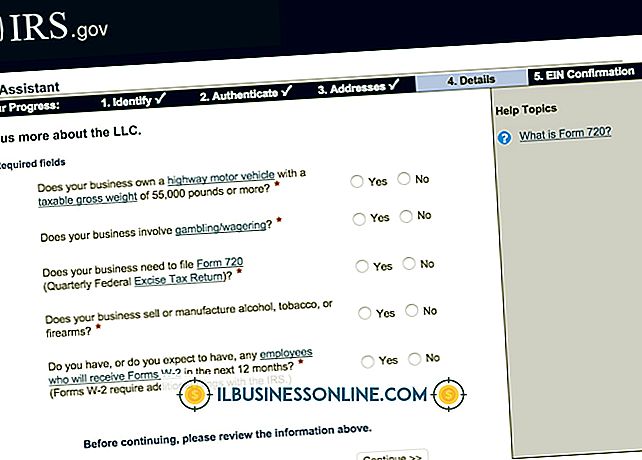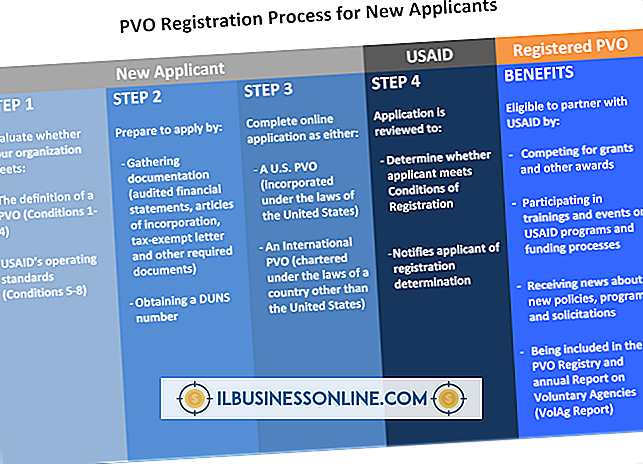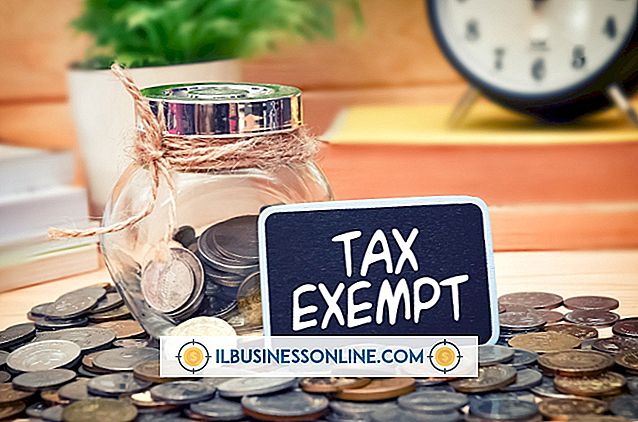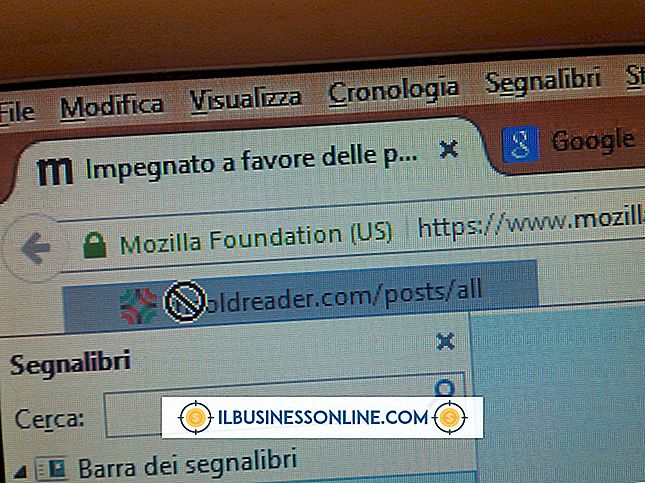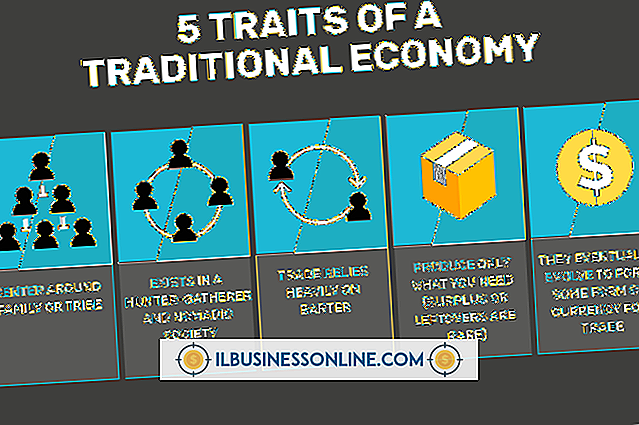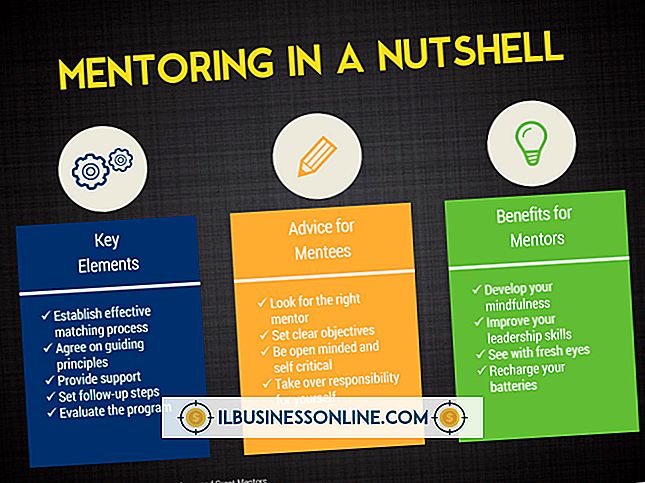Por que não consigo ouvir um vídeo do YouTube ou incorporado?

Problemas de áudio no YouTube e vídeos incorporados podem ocorrer por vários motivos, incluindo vários erros de usuários, problemas com players e navegadores e problemas técnicos off-line. Você precisa explorar sistematicamente as possibilidades mais prováveis para determinar o que impede você de ouvir um vídeo do YouTube ou incorporado.
Causas Básicas
Embora possa parecer senso comum, muitas pessoas esquecem de verificar se o volume do seu computador ou fone de ouvido está alto. Além disso, verifique se o volume do player não foi acidentalmente desativado. Com os controles de volume em muitos players on-line ocultos automaticamente antes e durante a reprodução, há uma possibilidade real de que você não consiga ouvir o som porque precisa aumentar o volume.
Erro do jogador
O YouTube e outros jogadores on-line podem ter erros de áudio. Esses erros geralmente ocorrem após manutenção ou atualização de recursos. Verifique o áudio em diferentes players. Se apenas uma marca de jogador estiver com esse problema, peça ajuda ao desenvolvedor. Por exemplo, se for o YouTube, verifique os Fóruns de produto do Google (link em Recursos) para ver se outros usuários estão tendo o mesmo problema. Se o erro parecer estar no final do Google, informe-o no fórum e verifique regularmente se há atualizações sobre uma correção.
Bloco de áudio
Às vezes, o Google e outras empresas desativam todo ou parte do áudio em músicas, programas de TV e vídeos de filmes, pois os vídeos contêm músicas não autorizadas. Esses sites geralmente informam quando há um bloqueio de áudio. Por exemplo, no YouTube, verifique se há uma mensagem abaixo do vídeo que diz: “Este vídeo continha anteriormente uma faixa de áudio com direitos autorais. Devido a uma reivindicação de um detentor de direitos autorais, a faixa de áudio foi silenciada ”.
Dificuldades do Navegador
Uma atualização ou problema no navegador pode afetar o áudio. Atualize seu navegador para a versão mais recente para atualizar seu plugin multimídia. Se a atualização não ajudar, verifique as páginas de suporte técnico on-line do desenvolvedor do navegador em busca de problemas de áudio conhecidos, como recursos com bugs que devem ser desativados para que o áudio de vídeo funcione. Por exemplo, o plug-in PepperFlash do Chrome é conhecido por causar problemas de áudio. Se você estiver usando o Chrome, vá para a página de plug-ins em "chrome: // plugins /" (sem as aspas), clique em "Detalhes" e clique em "Desativar" em Tipo: PPAPI na seção Adobe Flash Player.
Aplicativos de terceiros
Aplicativos de navegador de terceiros também podem causar problemas de áudio. Por exemplo, os bloqueadores de anúncios às vezes interferem no áudio do player on-line. Desativar o bloqueio de anúncios no site em que você está tentando ouvir um vídeo. Se isso não ajudar, desative todos os aplicativos instalados recentemente e tente novamente. Se você finalmente ouvir o som, ative cada extensão até encontrar a origem do problema. Alguns pares de aplicativos incompatíveis também entram em conflito. Se você ainda não conseguir encontrar a fonte, tente ativar e desativar diferentes combinações de aplicativos.
Outras Causas
Um vírus ou um problema de hardware, como fones de ouvido com defeito ou danificados, alto-falantes ou uma placa de som, pode causar falta de áudio. Execute o seu software anti-vírus para verificar se há um vírus. Para verificar se consegue obter qualquer som, ouça música de outras fontes, como um reprodutor de música, CD ou DVD offline. Se você estiver usando fones de ouvido, desconecte-os para ver se os alto-falantes funcionam. Se você acredita que tem uma placa de som ou outro problema de hardware do dispositivo, entre em contato com o fabricante para obter suporte técnico.